Photoshop制作金光闪闪的海报(3)
来源:
作者:
学习:3360人次
第八步:
添加一个黑色背景,然后给网格层添加混合模式,选中“斜面与浮雕”,样式设为外斜面。方向为下,其他设置如图。(这里可以把圆的色彩调成灰黑色,再拷贝到Photoshop里)
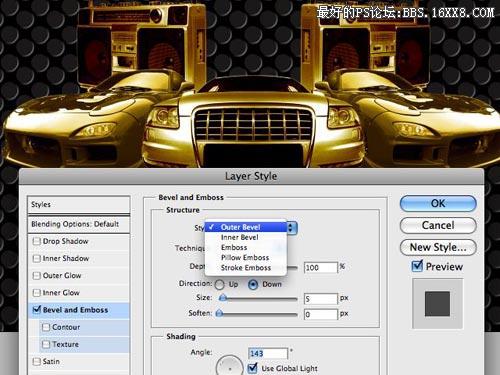
第九步:
这是最艰难的一步,经过了反复选择调整,至少对我来说如此。
首先我们要创造自己的风格,我选择了一个2维的矢量图形,并使它看上去像“火车司机兄弟会”的招牌。这个矢量图形来自Go Media’s Arsenal Set 1 Crests

把它放到文件中,打开新层混合选项,选择渐变叠加,创建一个金色系的渐变,这需要不同程度和色彩的金色组合而成,它们之间要有反差。相关数值如图:
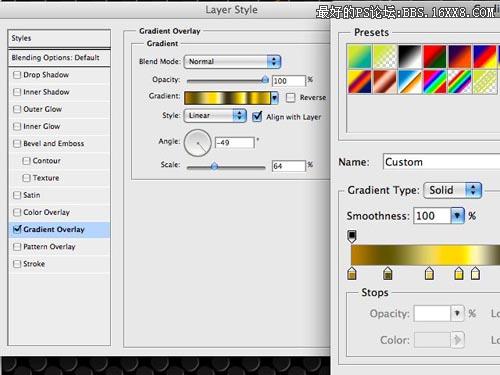
下面就是应用后的效果,尽量接近它。

学习 · 提示
相关教程
关注大神微博加入>>
网友求助,请回答!







